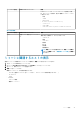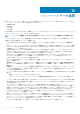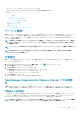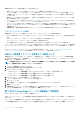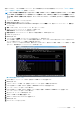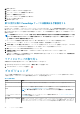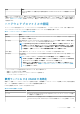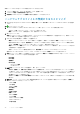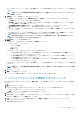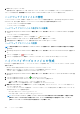Users Guide
8. Next(次へ) をクリックします。
設定が表示され、選択されたサーバ名、iDRAC IP アドレス、およびサービスタグが参照サーバのウィンドウに表示されます。
プロファイルは保存され、使用可能プロファイル の下の ハードウェアプロファイル ウィンドウに表示されます。
ハードウェアプロファイルの管理
ハードウェアプロファイルは、参照サーバを使ってサーバのハードウェア設定を定義します。OpenManage Integration for VMware
vCenter からは、以下を含め、既存のハードウェアプロファイルで実行できる複数の管理処理があります。
• ハードウェアプロファイルの表示または編集
• ハードウェアプロファイルの削除
ハードウェアプロファイルの表示または編集
1. OpenManage Integration for VMware vCenter の 管理 > 導入 タブで、導入用テンプレート > ハードウェアプロファイル を選択
します。
ハードウェアプロファイルが表示されます。
2. プロファイルを編集するには、プロファイルを選択して、 をクリックします。
3. ハードウェアプロファイル ウィザードで、別の値で設定するには、編集 をクリックします。
4. 変更を適用するには 保存 をクリックし、変更を取り消すには キャンセル をクリックします。
ハードウェアプロファイルの削除
メモ
: 実行中の展開タスクの一部であるハードウェアプロファイルを削除すると、削除タスクが失敗する原因になる可能性が
あります。
1. OpenManage Integration for VMware vCenter の 管理 > 導入 タブで、導入用テンプレートハードウェアプロファイル を選択しま
す。
2. プロファイルを選択して、 をクリックします。
3. プロファイルを削除するには、確認ダイアログボックスで はい、キャンセルするには いいえ をクリックします。
ハイパーバイザープロファイルの作成
ESXi をサーバに展開し設定するには、ハイパーバイザープロファイルを作成します。ハイパーバイザープロファイルには、以下の
情報が必要です。
• NFS または CIFS 共有上の Dell のカスタム ISO ソフトウェアメディアロケーション
• 展開されたホストおよびオプションのホストプロファイルを管理する vCenter インスタンス
• プラグインがサーバを展開する vCenter のクラスタまたはデータセンター
1. OpenManage Integration for VMware vCenter の 管理 > 導入 タブで、導入用テンプレート > ハイパーバイザープロファイル を選
択します。
2. ハイパーバイザープロファイル ページで、
アイコンをクリックします。
3. ハイパーバイザープロファイル ダイアログボックスで、次のサブタスクを実行します。
• プロファイル名 テキストボックスに、プロファイル名を入力します。
• 説明 テキストボックスに説明を入力します。この操作はオプションのエントリです。
4. 参照 ISO パスおよびバージョンの選択 の下の、インストール元(ISO) テキストボックスに、ハイパーバイザー共有ロケーシ
ョンへのパスを入力します。
ハイパーバイザーイメージのコピーが変更され、スクリプトによるインストールが許可されます。参照 ISO ロケーションは、次
のいずれかのフォーマットを使用できます。
• NFS フォーマット:host:/share/hypervisor.iso
• CIFS フォーマット: ¥¥ host ¥ share ¥ hypervisor.iso
メモ
: サーバメッセージブロック(SMB)バージョン 1.0 ベースの CIFS 共有以外の CIFS 共有を使用して設定する場合、
OMIVV は そのような CIFS 共有とは通信できないため、サービスの中断が発生する可能性があります。したがって、
SMB バージョン 1.0 ベースの CIFS 共有のみを使用することをお勧めします。
100 ハイパーバイザーの展開